Ako zakázať alebo povoliť rozšírené upozornenia programu Windows Defender v systéme Windows 10
Aktualizácia Windows 10 Anniversary zaviedla vylepšené upozornenia pre program Windows Defender. Teraz, keď je skenovanie dokončené, aplikácia zobrazí upozornenie na toast na ploche a rovnaké upozornenie umiestni do Centra akcií. V systéme Windows 10 existuje nastavenie na správu rozšírených upozornení. Pomocou neho ich môžete zakázať alebo povoliť.
S aktualizáciou Windows 10 Anniversary Update, ktorú v čase písania tohto článku predstavuje zostava 14342, spoločnosť Microsoft ponúka v aplikácii Nastavenia možnosť, ktorá spravuje rozšírené upozornenia programu Windows Defender. Ak chcete získať prístup, musíte vykonať nasledujúce kroky.
-
Otvorte Nastavenia.

- Prejdite do časti Aktualizácia a zabezpečenie - Windows Defender.


- Tam prejdite nadol na Vylepšené upozornenia:
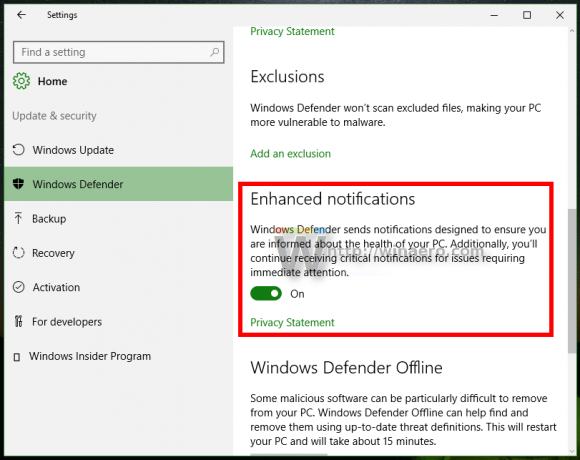
- Prepnutím príslušného prepínača aktivujete alebo deaktivujete túto funkciu.
Toto je celkom jednoduché.
V prípade, že potrebujete zapnúť alebo vypnúť rozšírené upozornenia programu Windows Defender v systéme Windows 10 pomocou vylepšenia databázy Registry, príslušná hodnota databázy Registry sa nachádza tu:
HKEY_LOCAL_MACHINE\SOFTWARE\Microsoft\Windows Defender\Reporting
Po otvorení tohto umiestnenia (pozri ako prejsť na požadovaný kľúč databázy Registry jedným kliknutím), môžete vidieť hodnotu DisableEnhancedNotifications. Toto je 32-bitová hodnota DWORD.
Ak vo vašom registri neexistuje, môžete ho jednoducho vytvoriť. Budete musieť prevziať vlastníctvo tohto kľúča,
Hodnota DisableEnhancedNotifications môže byť 1 alebo 0:
- 0 znamená, že rozšírené upozornenia pre program Windows Defender sú povolené (predvolené).
- 1 znamená, že rozšírené upozornenia pre program Windows Defender sú vypnuté.
To je všetko.


